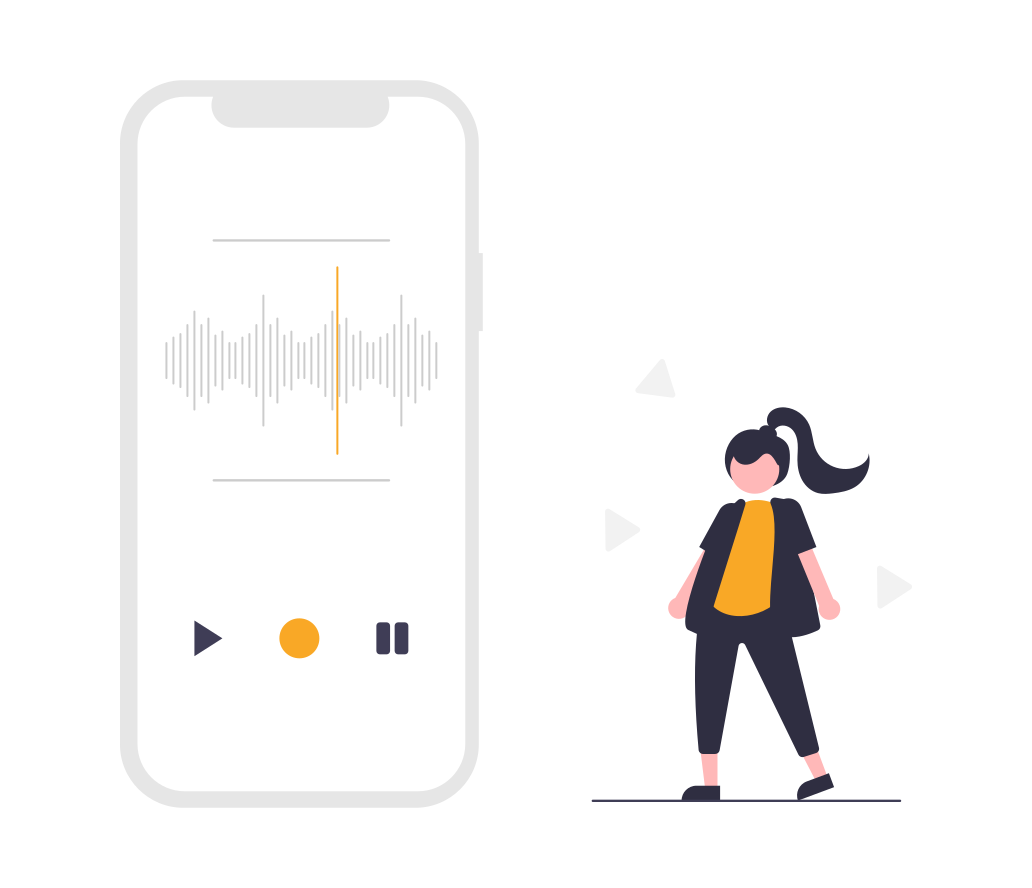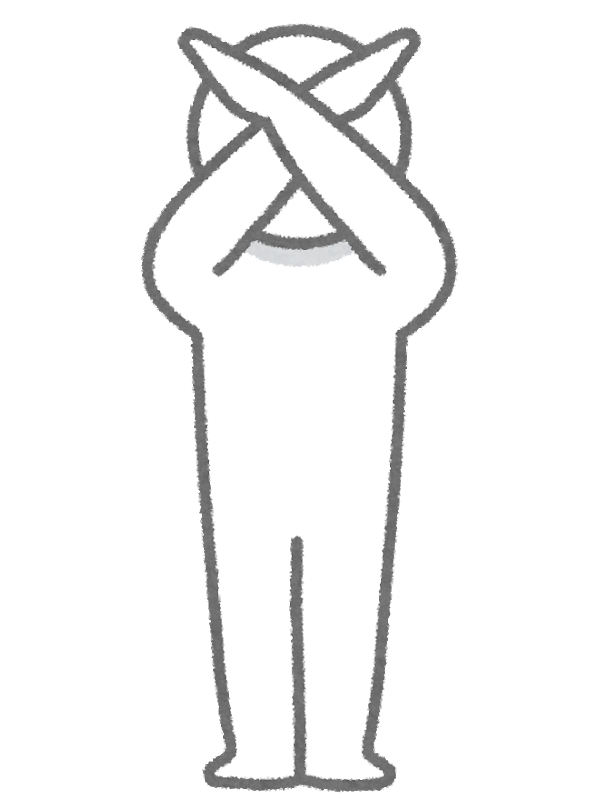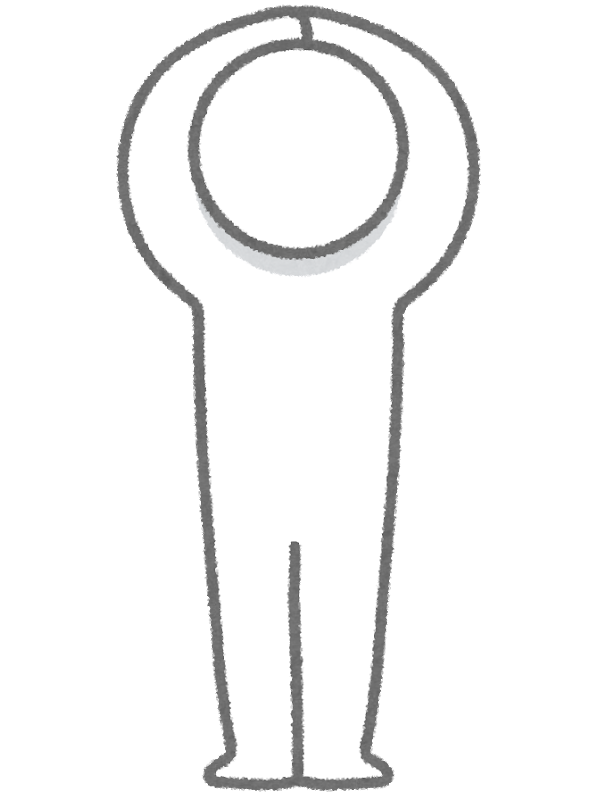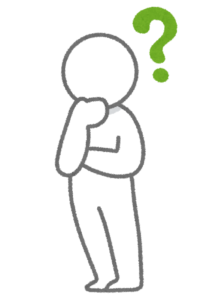
どんなサービスなのか1から全部知りたい!!
今回は音声読書サービス、Audibleについて解説していきます。

この記事はこんな方におすすめ
- 読書が苦手だけど、読書習慣を始めたい人
- 読書したいけど、読書の時間がなかなか確保できない人
- オーディブル(Audible)について知りたい人
この記事は、15分程度で読めます。
知りたい情報の部分まで目次で飛んでいただくか、
重要部にアンダーラインを引いていますので、時間がない方はその部分だけ読んでもらえれば5分程度で読むことができます。
もくじ
Audible(オーディブル)とは?

Audible(オーディブル)とはamazonの音声読書サービスです。
本を読むのではなく、聴く事によって、移動中や作業中、いつでもどこでも気軽に「聴く読書」ができます。
子どもの頃に学校で「本の読み聴かせ」ってありませんでしたか??
それの現代人バージョンって感じですね。
本を朗読してくれるのもプロのナレーター(声優・俳優)が朗読してくれています。
「読書をしたいけど、本を読む時間がない!」「本を読むのが苦手!」という方におすすめです。
Audibleの会員特典は3つ
Audibleの会員特典は以下の3点。
- コインの付与
- ボーナスタイトル
- ポッドキャスト
コインの付与(コインとは?)
コインとは、Audibleの会員が会費請求時に毎月1枚付与されるものです。(追加で購入することも可能。)
コインを使えば、ボイスブックの価格に関係なく好きなタイトルを購入できます。
毎月1枚付与されるものなので、毎月1冊は新しい本が買えるということですね。
「毎月1冊聴いて、次の月にはまた1冊」という感じでコインを余らせたりせず、計画的にコインは使っていきましょう。
コインの有無は、アプリの画面より確認できます。
ボーナスタイトル
毎月、月替わりで対象となる1冊が無料で聴くことができます。
もし、読みたい本が対象となっていたら無料できけるチャンスです。
毎月チェックしましょう。
ポッドキャスト
Audibleの音声コンテンツが聴き放題です。
一言で言ってしまえば、「音声メディア」。
もっと簡単に言ってしまえば「ラジオ番組」のようなものです。
ビジネスからエンタメまで幅広いジャンルが配信されています。
Audibleを使った私の感想【私は退会します。】

さっそく私の結論ですが、私はAudibleを退会します。
お試し期間の約1ヵ月使ってみて、退会する理由としては以下になります。
- 読書の時間を確保できている。
- 頭に残らない。
- 私のライフスタイルには合わなかった。
読書の時間を確保できている。
私がaudibleについて色々調べていて思ったのが、Audibleは毎日忙しく効率よく読書がしたい人、読書嫌いな人に向いているサービスだな感じました。
それに対して私は現状毎日忙しくもなく、また読書が嫌いでもない為、ある程度読書をする時間を確保できています。
なので現状の私には必要ないかなと思いました。
頭に残らない。
私は本を読んでいて、刺さったフレーズ、大切な言葉にアンダーラインを引いて、また後から見返したりするのですが、Audibleはそれができません。
また、私は一つの事に集中してしまうタイプなので、ながら読書も本当に聴き流す程度になって、聴き終わったときにほとんど頭に残っていませんでした。
私のライフスタイルには合わなかった。
Audibleを聴くタイミングがあまり私の生活にはなかったです。
基本めちゃくちゃインドア派ですし、、
外で動き回っている間に読書!みたいな状況も全然なかっですから。
以上の理由から私は退会しようと思いました!
ですが、これはあくまでも「私には合わなかった」ということであって、あなたにもそれが当てはまるとは限りません。
むしろ私とは真逆の人に取ってみれば、最高の読書ツールになります。
Audibleにもたくさんの魅力、メリットがあります。
実際に無料期間中だけでも使ってみて判断してもらうのが一番です。
この記事では、そんなAudibleを徹底的に解説しましたので、ぜひ最後まで読んでみて、あなたの判断材料にしてもらえたらと思います。
Audible(オーディブル)のデメリット

本の値段が高い
通常の紙媒体の本屋や電子書籍などと比べると、Audibleで購入するボイスブックは割高な価格設定になっています。
値段が高い理由は「プロのナレーターが読んでいる。」という点にあると思われます。
名だたる俳優さん、声優さんに何百ページとある本をまるまる1冊読んでもらうわけですから、当然その分のコストは掛かってきます。
なので、「本を読むのにそこまでしてお金をかけたくない!」という方にはおすすめできません。
本を買うのはブラウザから
これはkindle本でもそうなのですが、
ボイスブックを買うにはアプリ上ではかえず、ブラウザ版のAmazonからでないと購入できません。
まぁ、、本屋に行ってわざわざ現物を買いに行く手間よりはマシだと思いますが、アプリから購入できれば、もっと気軽に読書ができるになぁと個人的には思っています。
※iOSではブラウザからですが、andoroidはアプリからの購入は可能。
月額料金が高い
Audibleの月額料金は1,500円です。
これも考え方によるのですが、Amazonプライムの月額は500円です。
プライム会員の特典「prime reading」を使えば無料で電子書籍を読めたりするんです。
なので、そこと比べてしまうと「ちょっと高いなぁ。。。」と感じてしまいます。
しかし書店で本を毎月買っているなら、「今まで書店で買う本1冊をAudibleに置き換えた」という考え方もでき、そう考えれば妥当な値段なのかなと思います。
全ての文章を聴く必要がある
私もよく本は読んでいるのですが、本を読む工夫として「飛ばし読み」みたいな事もします。
重要なところだけ読んで後は流して読む。
そうすることで、より本を読む時間を短縮できるからです。
しかし、Audibleは音声。
「飛ばし読み」のような「視覚を使っているからこそできること」ができません。
音声なので、巻き戻しや飛ばしたりはでできるのですが、文章を目で読んでいない分、
どこが重要でどこが不要なのかという判断が難しいです。
なのでパパッと本を読みたい人には、Audibleは向いていないかもしれません。
図解などの多い本には不向き
本に図解など図やグラフが多く使われている本にはオーディブルは向いていないです。
図やグラフは著者が言葉だけはなく、読者がイメージしやすくなるようにと使っています。
言葉では表現しにくい部分を図や絵にしているのに、それを言葉にしてもやっぱりイメージしにくいです。。。
なので、図やグラフが沢山はいっている本をよく読む方にはオススメはできません。
Audible(オーディブル)のメリット

「ながら読書」ができる。
これがAudibleの一番の特徴と言っても過言ではありません。
今まで、読書をするときは「読書をする時間」というのを作らなければいけませんでした。
本を用意して、自宅、カフェ、など静かで落ち着く場所でじっくり本を読む。
しかし、Audibleは時間、場所に縛られることがありません。聞くだけなので。
通勤途中はもちろん、ジョギングをしながら、料理をしながらなどなど、まるで音楽を聴くような感覚で読書ができます。
なので、忙しい現代人にとって、何か作業と併用しながら読書ができるのはとっても魅力的ですよね。
読書のハードルが低くなる
読書が苦手な人って、「活字が苦手」という人が多いと思います。
そんな人でもAudibleは、文字を読む必要がなく、イヤホン、またはスピーカーを通して聴くだけなので、本も持ち歩く必要がありません。
いつでもどこでも読書ができるので、読書に対するハードルがぐっと下がります。
なので、読書が苦手な人にとってAudibleは最適なサービスです。
目が疲れない
現代人はスマホ、パソコンなどの画面を見ることが多い。
ある調査では、18歳~22歳のスマホ利用時間は3~5時間以上の割合が最も多いそうです。
ひと昔に比べて目にかかる負担が大きくなっているのは明らか。
そして読書も例外なく、目を使う行為です。
しかしAudibleは聴くだけなので、目が疲れません。
むしろ目を閉じていながらでも読書ができる状態です。
なので、Audibleを使うことは、目にかかる負担を軽減することにも繋がってきます。
「毎日パソコン、スマホで目がくたくた・・・こんな状態で読書なんかできないよ。。。」
そんな方にはもってこいですね。
効率的に読書ができる
Audibleはイヤホンの向こうでナレーターが本を朗読してくれるで、読書のように読むペースにムラができません。
その為、効率的に読書をすることが出来ます。
私も読書中、目が疲れて途中で休憩したり、睡魔が襲ってきて途中で読むのをやめてしまったりすることがあります。
しかしAudibleは淡々と読み進めてくれるので、1日あれば1冊読み終えてしまうこともあります。
また読む速度を変更できるので、(0.5倍速~3.5倍速まで)、より短時間で読書をすることも可能です。
場所をとらない
本って結構場所をとりますよね?
私の家も本を置くスペースがあまり設けられません。
しかし、オーディブルはデータとしてスマホに入っているので全く場所を取りません。
スマートに読書をすることができます。
Audible(オーディブル)の評判【口コミ】は?

Audibleアプリの評価は★4.1/★5個中
その中から高評価と低評価をいくつか紹介していきます。
低評価の口コミ
低評価の棒人間Amazon Fireでそもそも使えないので、まずは対応させてほしい。引用元:amazon
Amazonの専用タブレット「FireHD」には対応していない状態です。
確かに私はiPhoneで聴いていたので全く意識していませんでしたが、同じAmazonサービスなので互換性があっても良さそうですね。
低評価の棒人間読むのが一番。
途中で使わなくなりました。
お試し期間(Primeで3か月間)だけのつもりが、うっかりして1か月分利用料を払ってしまい、結構後悔しています。引用元:amazon
「やっぱり、本は読むもの!」っていう人には向いてない部分はあるかもしれませんね。。。
あとはお試し期間中の解約。
解約するのであればしっかり無料期間中に解約できるように、あらかじめカレンダーに書き込む、リマインダーに設定しておくなどの対策が必要ですね。
解約方法については後ほど紹介します!
低評価の棒人間本を耳で味わうのは上級者向けであり、全く楽しめませんでした。
また気になる本であったとしても、読み上げる声が気に入らないと、苦痛な時間になると思います。引用元:amazon
声の聴き心地もオーディオブックには大切な要素ですね。
自分の好みとかもありますし、そういったミスマッチを防ぐためにもぜひお試しで無料体験に申し込んでほしいです。
高評価の口コミ
高評価の棒人間マイカー通勤中に、Bluetoothでつないで聞いています。1日約2時間半の通勤時間を、耳だけしか空いていない状態で、充実して過ごせないものかと、ずっと考えていました。だから、本の朗読サービスはとてもありがたいです。引用元:amazon
車での通勤時間って結構できることが限られていて、なかなか有効活用するのが難しいですよね。。。
通勤時間に本を読むのも結構ハードルが高かったりするので、聴くだけで読書ができるAudibleはまさに時間の質を高めてくれるサービスです。
高評価の棒人間単調作業だけに使用していた時間がアイデアのことを考えたり、気付きを探す時間にもなり一石二鳥でした。特に、Audibleは単調な作業や行動をしているときに向いていて、文章を練るなど思考を深める必要がある状況では非言語のClassicやJazzなどBGMが最適でした。引用元:amazon
この意見は「たしかに!」ってなりました。
あなたも1日の中で、体だけは動かしているけど思考停止している時間ってありませんか??
僕は「家事」しているときがまさにそんな状態なんですけど、Audibleはまさにそんな時間に使うべきものだと思いました。
「何か作業をしながらでも読書ができる。」と言ってもその作業に思考を必要とするのであれば、本の内容が頭に入ってこないと思います。
まぁ、流し読み程度でいい本なのであれば問題はないですが、、、(笑)
「しっかり作業もできて、なおかつAudibleの本の内容もちゃんと頭に入っている。」そんな効率的な時間が過ごせるように、Audibleの使いどころも見極めていきましょう!!
高評価の棒人間あまり読書する習慣はなかった私。理由の一つは割く時間がない事。でもオーディオブックなら読書や映画のように視覚を奪われないため肉体作業しながらの「ながら読書」が出来ます!読書体験に目覚めさせてくれる最高の出会いでした。 あなたもまずは無料体験を試してみては?引用元:amazon
読書習慣がない方にも最適なサービスです。
Audibleは本当に聴くだけなので、めちゃめちゃハードルが低いです。
なので「読書をはじめたいけど、なかなか踏み出せない」とか「読書に割く時間がない。」など
あなたがもしそんな風に悩んでいるなら、読書習慣の入り口をAudibleにしてみるのもいいんじゃないでしょうか?
Audible(オーディブル)の使い方徹底解説
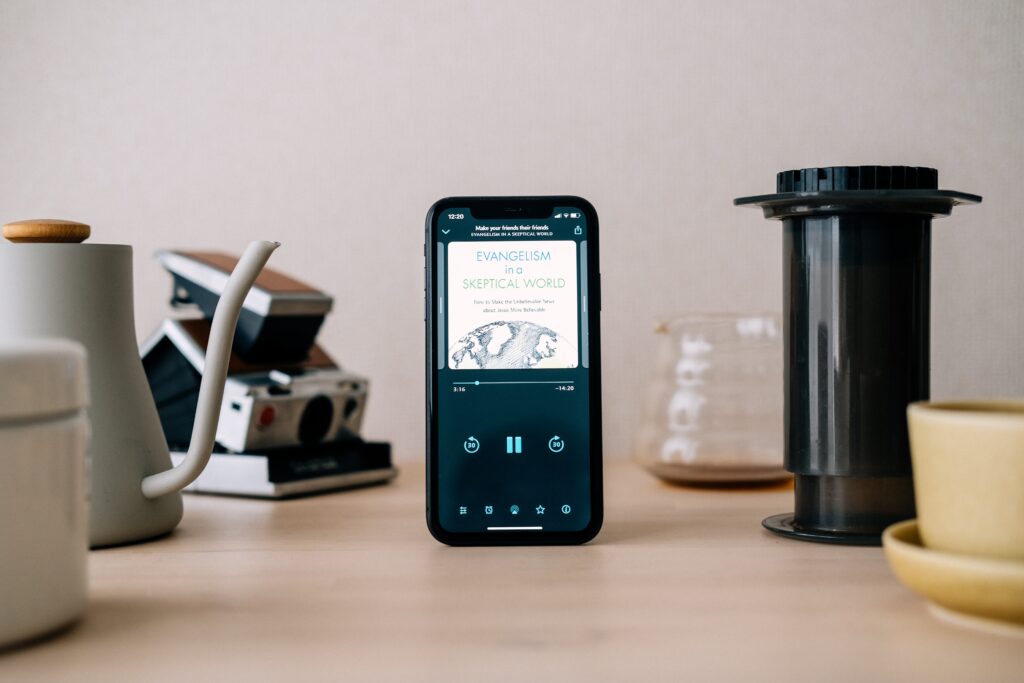
ここからは、Audibleの申し込み方法、使い方、解約方法を紹介していきます。
「入会したけど、退会方法がわからない」ってことにならないようにしっかり確認しておきましょう。
入会編

申し込み方法(30日間の無料体験)
初めてAudibleに入会するのであれば、30日間無料で使えますのでぜひこれを機に登録してみましょう。
申し込みにはまずAmazonのアカウントが必要です。
アカウントを持っていない方は、Amazonに会員登録してください。
月額費用の支払いにはクレジットカードが必要になりますので、お手元にクレジットカードを用意しておいてください。
手順は以下のとおりです。
簡単な流れ
- Audibleのページにいく
- 「最初の1冊は無料。今すぐ聴こう」「30日間の無料体験を試す」などの表記をタップする。
- Audibleのサインインのページに飛ぶので、AmazonID、パスワードを入力
- 支払い方法のページにいくので、支払い方法(クレジットカードの番号の入力)を選択して「30日間の無料体験を試す」をタップ
- 登録完了
この時点で入会日をきちんと確認しておきましょう。
そして「やっぱり合わないな・・・」と感じたら、入会日よりも前に解約しましょう。
30日間を1日でも過ぎると、自動で費用1500円が請求されるようになっているので注意して下さい。
申し込みは下の青いボタンよりどうぞ。
使い方編(iOS)

ここからは実際にオーディブルの使い方機能について紹介していきたいと思います。
ボイスブックの購入
まずは、ボイスブックを購入してみましょう。
まず、ブラウザからAudibleを検索してAudibleのトップページへ
画面左上の「メニュー」をタップして下さい。
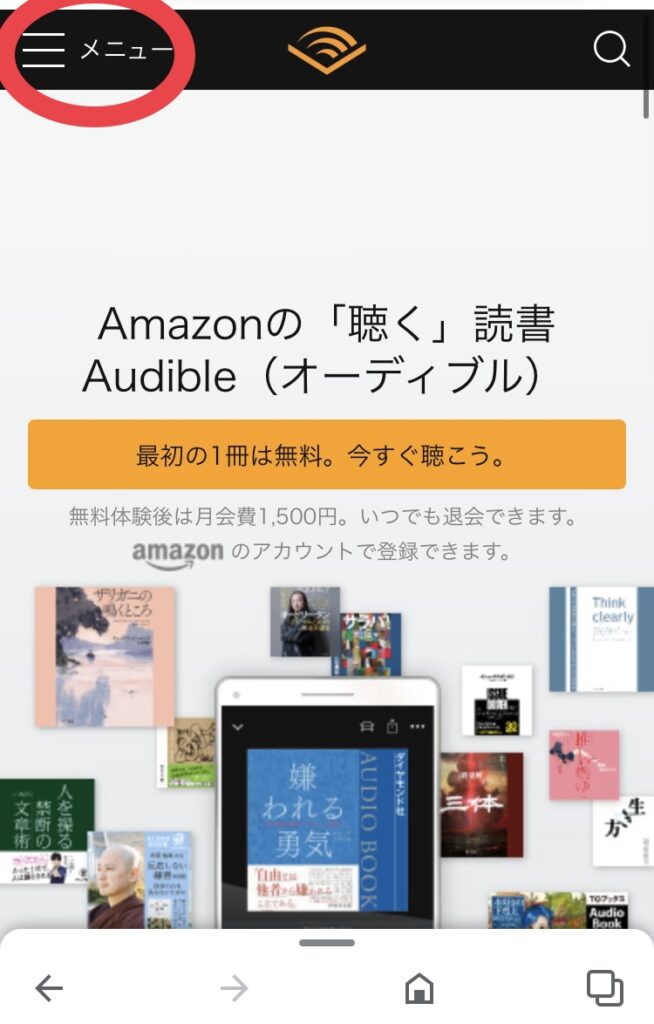
メニューをタップしたら、「サンイン」をタップして下さい。
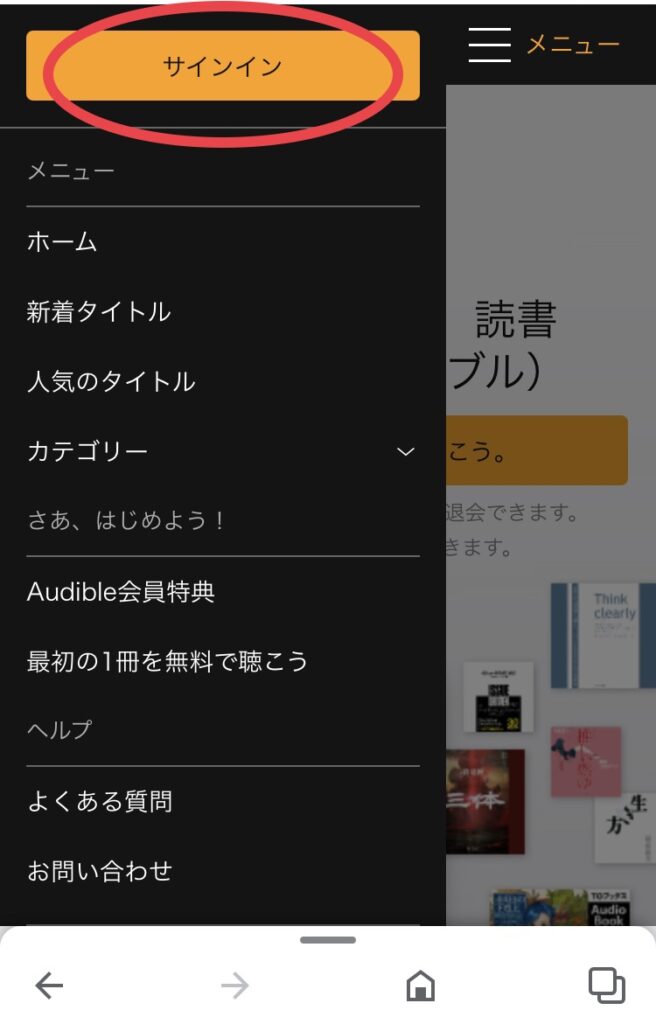
Amazonのアカウント、パスワードを入力してください。
これでAudibleへのサンインは完了です。
Audibleのトップページに移動します。
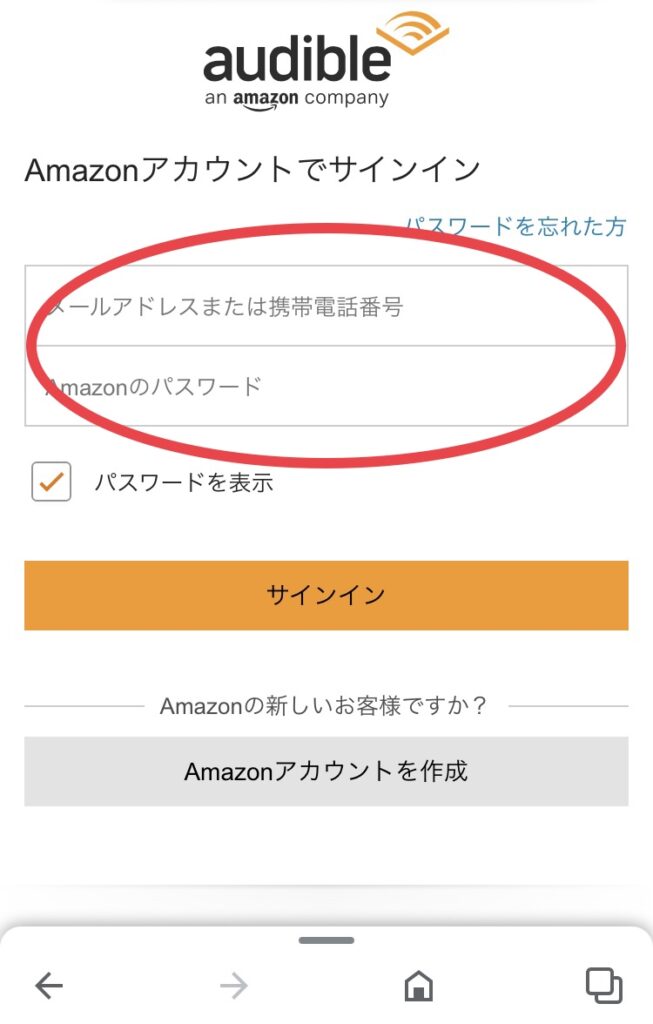
トップパージへ移動したら、読みたい本を検索しましょう。
読みたい本が決まってるなら、画面右上の検索画面から本のタイトルなどのキーワードで検索する。
具体的に読みたい本が決まっていないなら、画面左上の「メニュー」から「カテゴリー」「人気のタイトル」「新着タイトル」などから検索することができます。
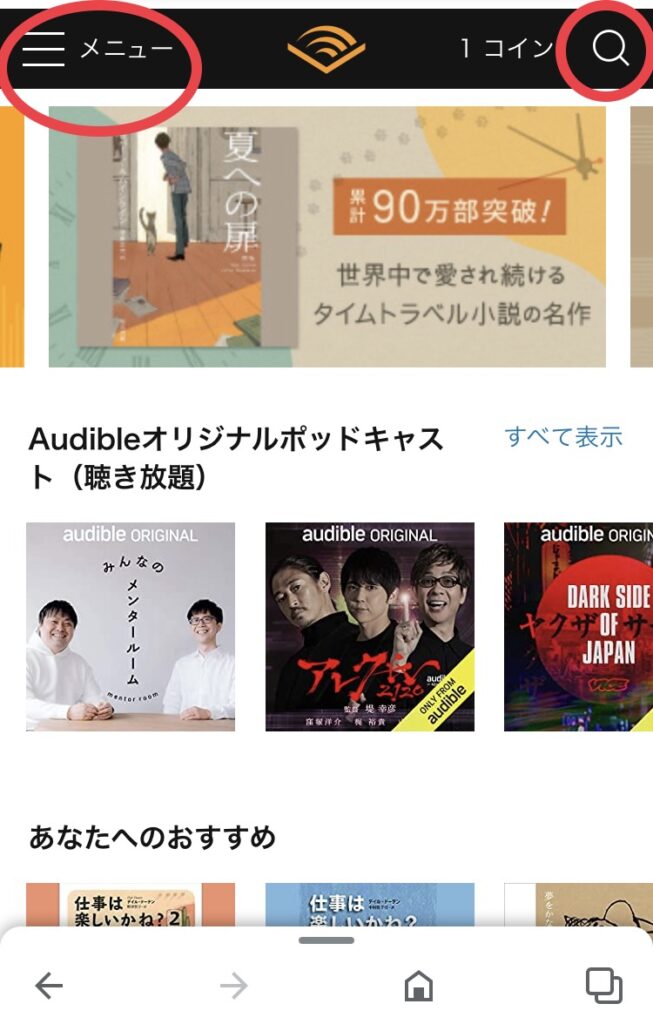
そんな感じで聴きたい本が見つかったら、その本の購入ページに飛んでください。
下のような画面が表示されますので、ふつうにキャッシュで購入されるのか、コインで購入されるのかを選択してください。

購入が完了すれば下のような画面になります。
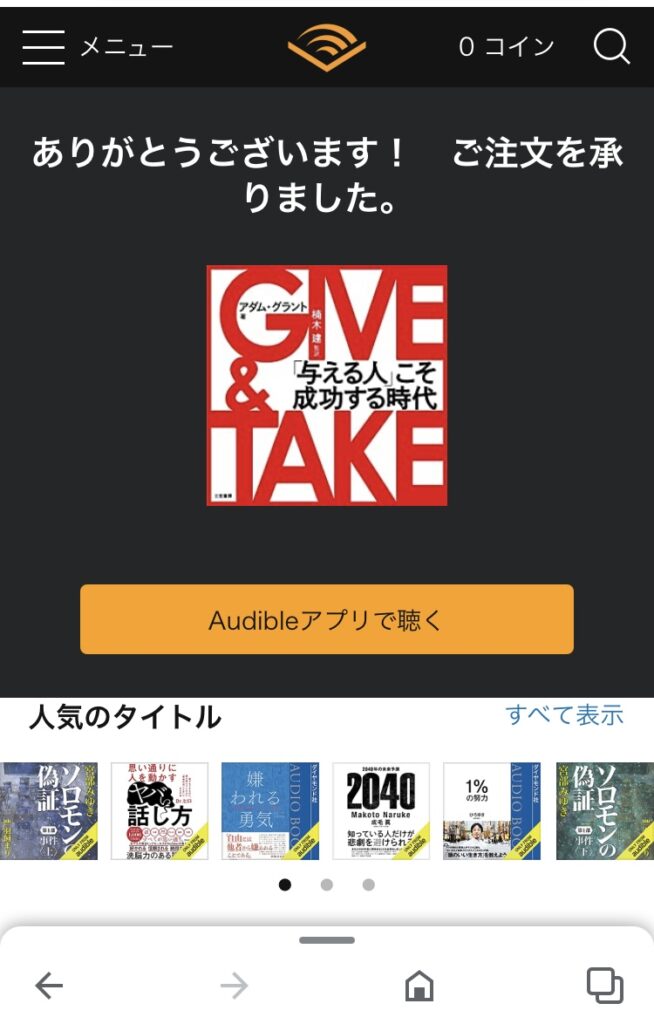
これでボイスブックの購入は完了です。
アプリをダウンロード
では、購入したボイスブックをアプリでさっそく聴いてみましょう。
まずは、以下よりアプリをダウンロードしてください。
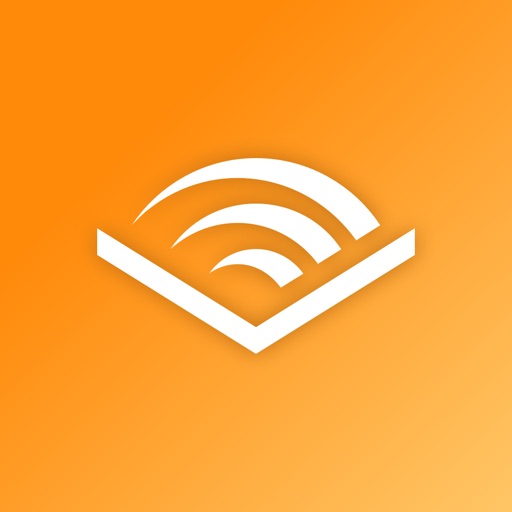
ダウンロードしたら、アプリを起動してください。
下のようなトップページに飛ぶので、画面下の「ライブラリ」をタップして下さい。
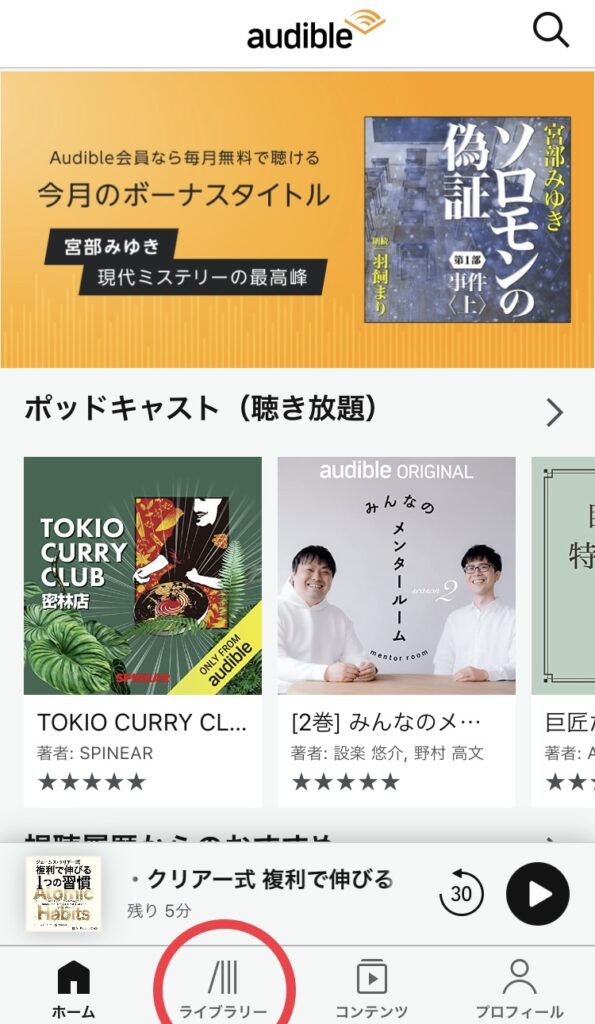
先ほど購入したボイスブックが表示されますので、購入したものをタップして下さい。
ダウンロードが始まります。
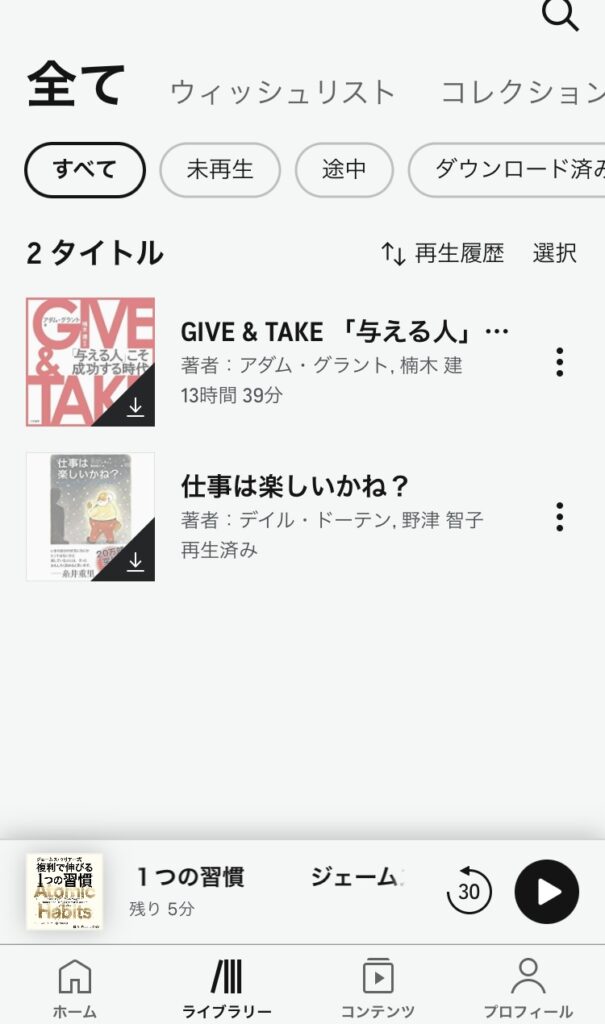
ダウンロードが終われば、再生画面に移行します。
再生画面を参考にしながら、次項で機能の説明もしていきますね。
機能説明
以下にAudibleの再生画面があります。
①~⑥までの番号を振りましたので、一つ一つ説明していきます。
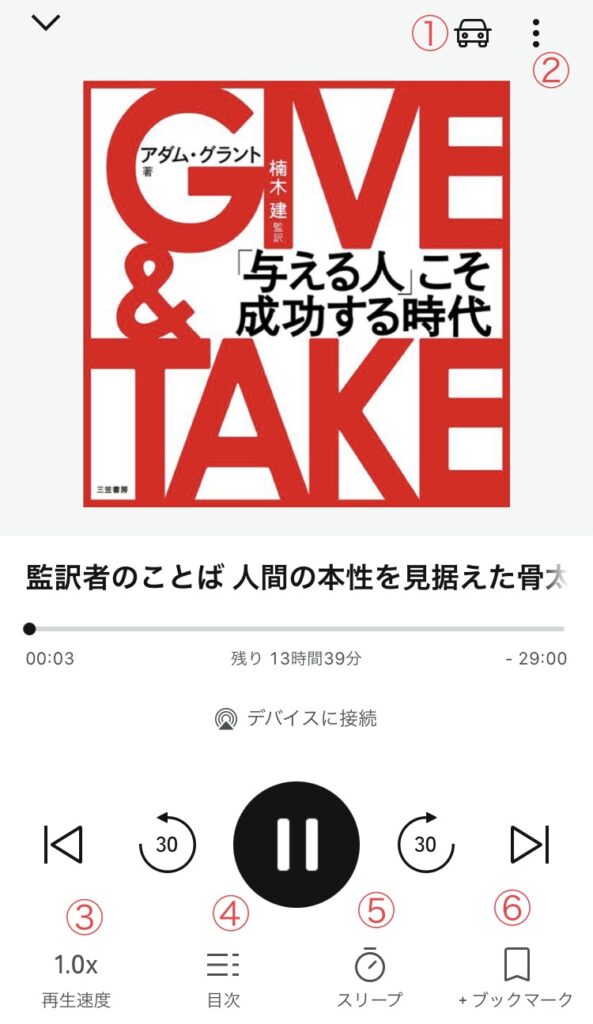
メモ
①ドライブモード:車の運転中に使用する機能、画面表示が簡易的になり、30秒送りとブックマークのボタンのみになります。
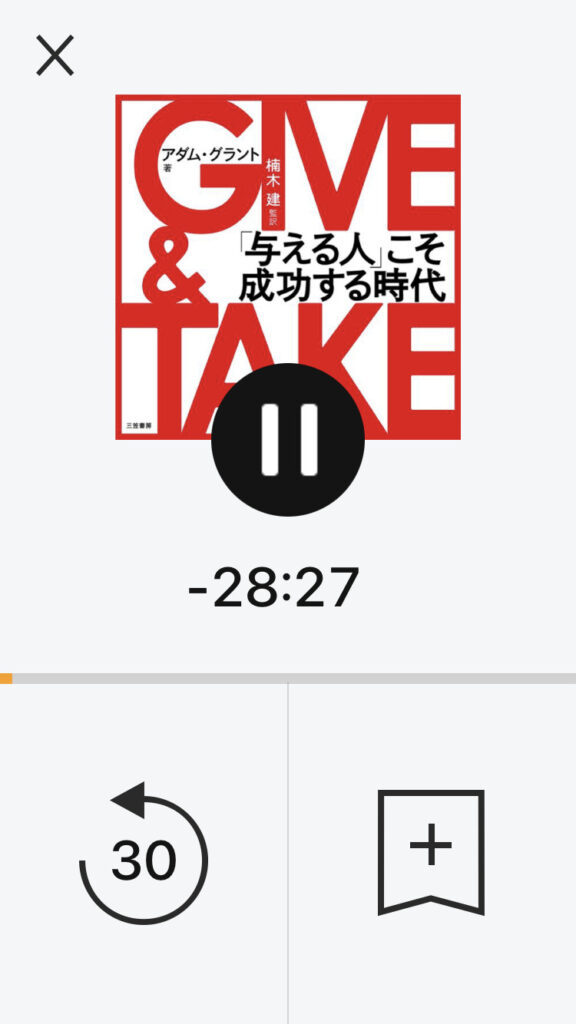
②その他メニュー:タイトル詳細、シェア、ライブラリーで表示、ブックマークなど、詳細なメニューが表示されます。
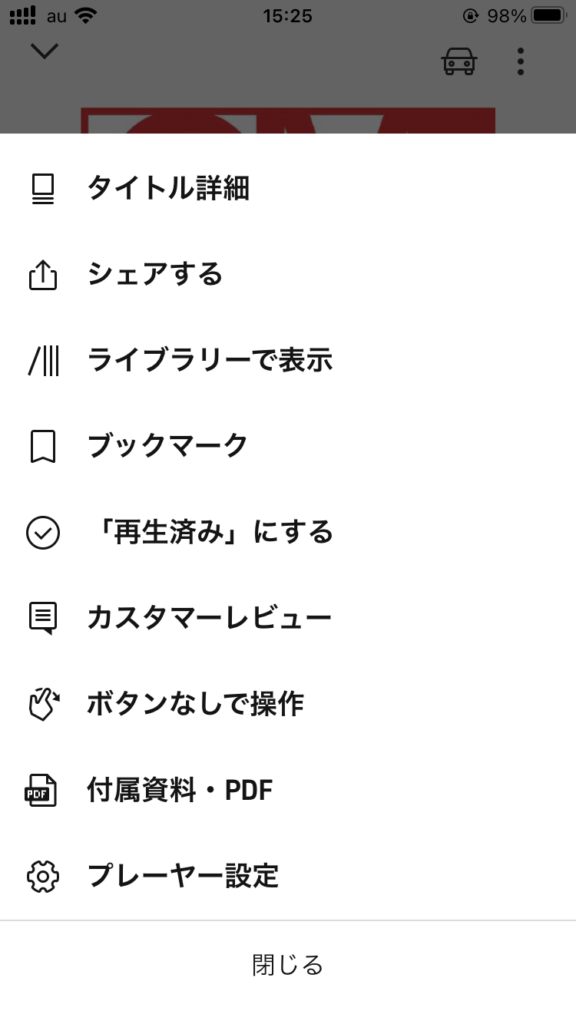
③再生速度:再生速度を設定できます。0.5倍速~3.5倍までの間を0.1単位で設定できます。
④目次:本の目次です。タップした項目から読み始めてくれます。
⑤スリープ:切タイマーの事です。「〇分後に停止する」を設定できます。「5分、15分、30分、45分、60分、90分、120分、章の終わり、カスタマイズの中から選ぶことができます。」
⑥ブックマーク:気になった箇所でこのアイコンをタップすると、その部分から再生することができます。合わせてメモを追加することが可能です。
ウィッシュリストとは?
ウィッシュリストとはAudibleの機能の一つで、簡単に言うと「聴きたい本リスト」のことです。
Audibleは読み放題のサービスではない為、読みたい本が沢山ある場合は、あらかじめ自分でウィッシュリストに追加しておけば、
自分の「聴きたい本リスト」を作成することができます。
ウィッシュリストに追加する方法は、アプリから追加することが可能です。
アプリトップ画面から、読みたいタイトルを探します。
画面右上の虫眼鏡マークから、タイトルを検索するか、画面下のコンテンツより聴きたいタイトルを探してください。
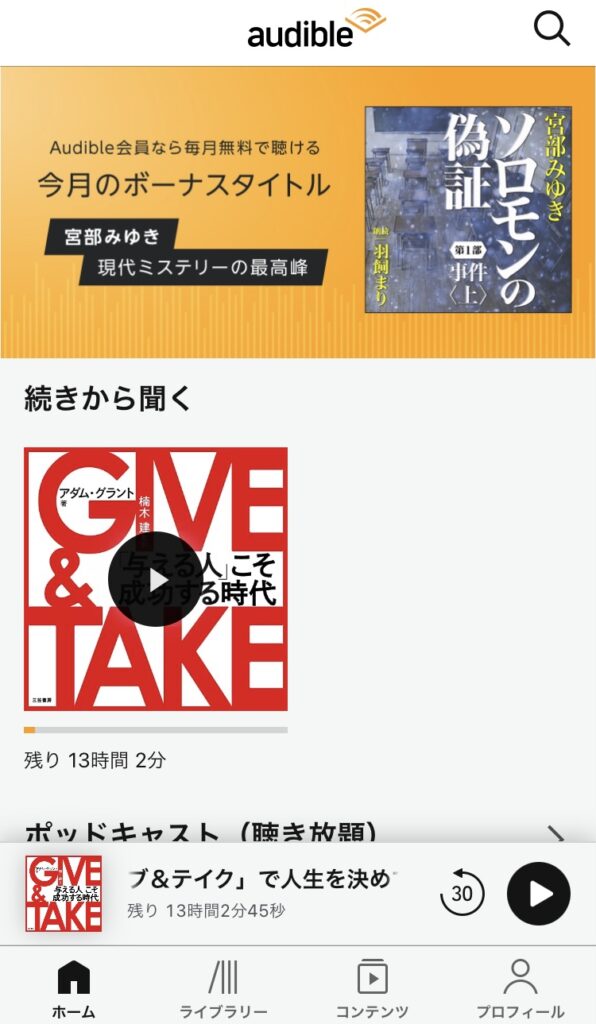
聴きたいタイトルが見つかれば、そのタイトルの詳細ページへ飛んで下さい。
画面中央に「ウィッシュリストに追加」の項目があるので、そこをタップすると完了です。
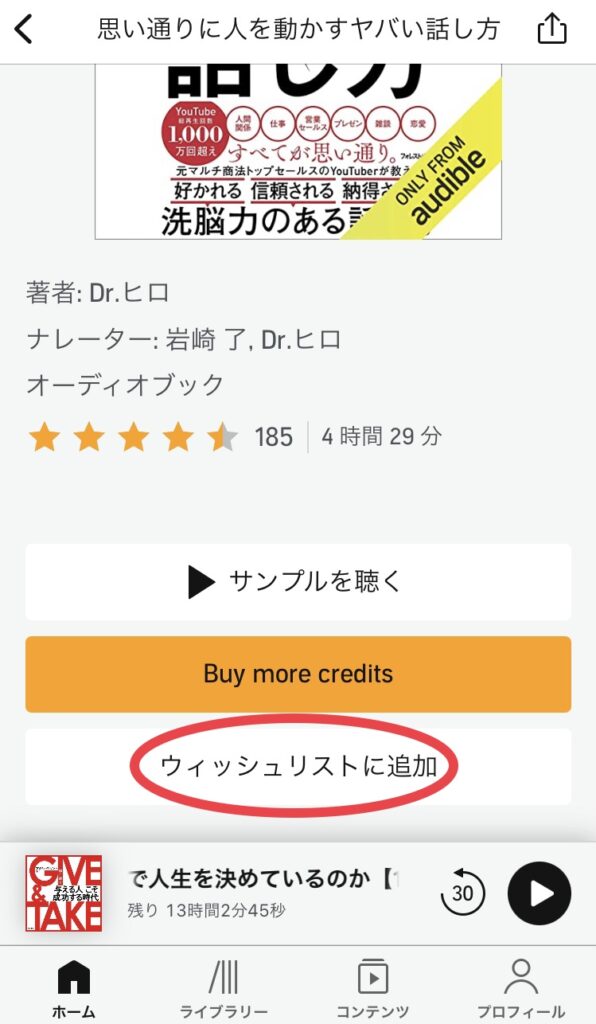
ウィッシュリストの確認は、ライブラリから確認することができます。
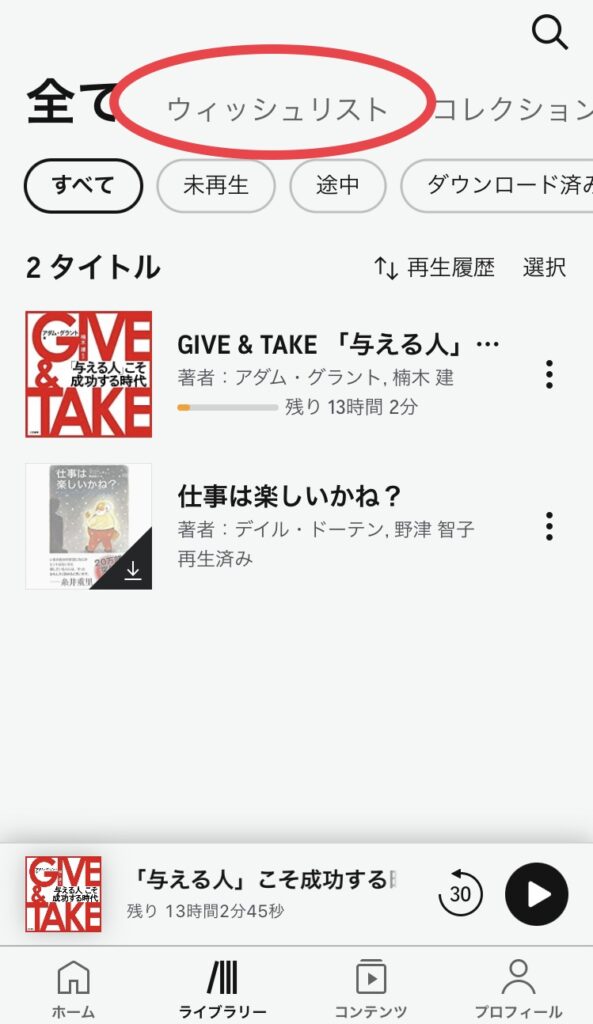
Andoroidの場合はアプリから購入することができますが、iOSの場合はアプリから購入することはできず、ブラウザからAudibleのページへ行き購入して下さい。
PCで使うには?
AudibleはPCから聴くことも可能です。
Audibleのホームページまで行き、サインインします。
サインインするとマイページに飛ぶので、画面上部のライブラリから購入したボイスブックをクリック。
そうすると、ボイスブックが再生されます。
お試し期間を有効に使うには
Audibleは初回30日間は無料です。
その無料期間をどのように有効活用できるか。
その一つの方法に「本を返品する」という方法があります。
コインで購入した本については、購入して365日以内であれば本を返品できてコインも返ってきます。
そしてそのコインで新たに本を購入することも可能です。
しかし、この返品制度はあくまでも、「思っていた本と違った。」や「ナレーターの声が聴きづらかった」などの理由から設けられた制度で、何冊もお得に本を読むためのモノではありません。
なので過度にこの返品を繰り返すと、Audible側から利用制限等のペナルティがありますので、あまりオススメは出来ません。
個人的には自分が読みたかった本を何回も聞いて、本の内容をしっかりインプットしたり、Audible会員の特典であるポットキャストを聴きまくるのがいいのかなと思います。
因みにポットキャストの私のおすすめは「News picks」です。
休会できる?
オーディブルは毎月コインが付与されるので、どうしても溜まったコインを消費しきれなかったり、また長期出張など当面オーディブルを使えそうにない時は、休会することが可能です。(※アプリからは不可)
期間は最大90日です。
まずブラウザ版のAudibleのページに飛んでください。
そして左上の「メニュー」をタップ
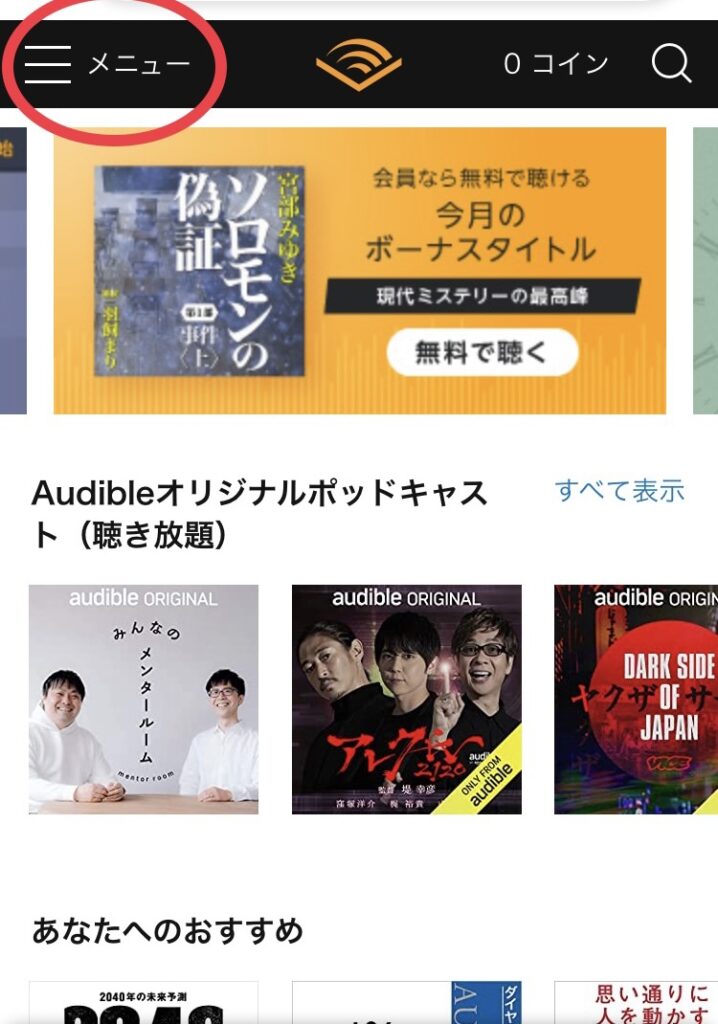
メニューの中から「アカウントサービス」を開きます。
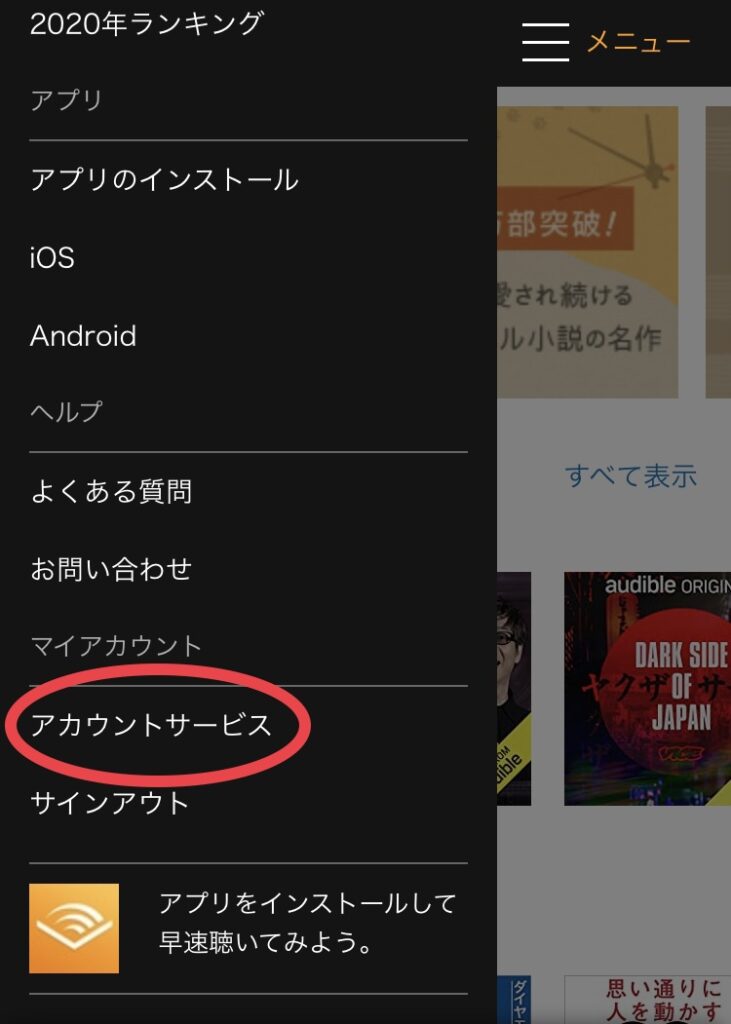
そして、「アカウントサービス」の中の、「アカウント情報」をタップ。
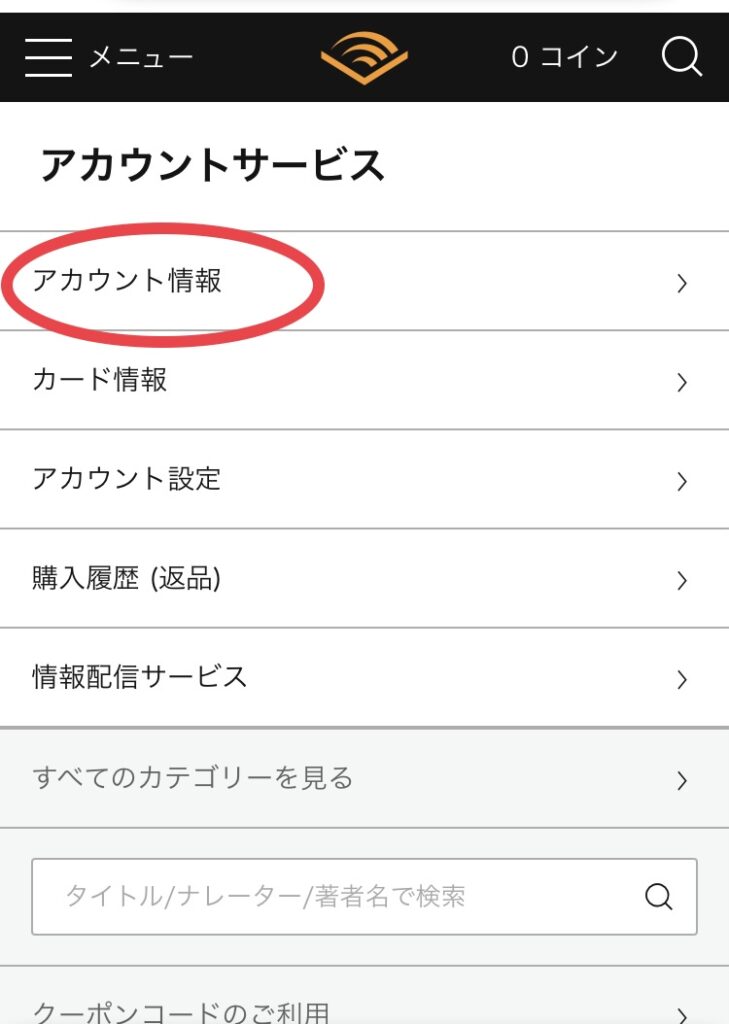
移行したページ、画面下に「休会手続きへ」をタップして下さい。
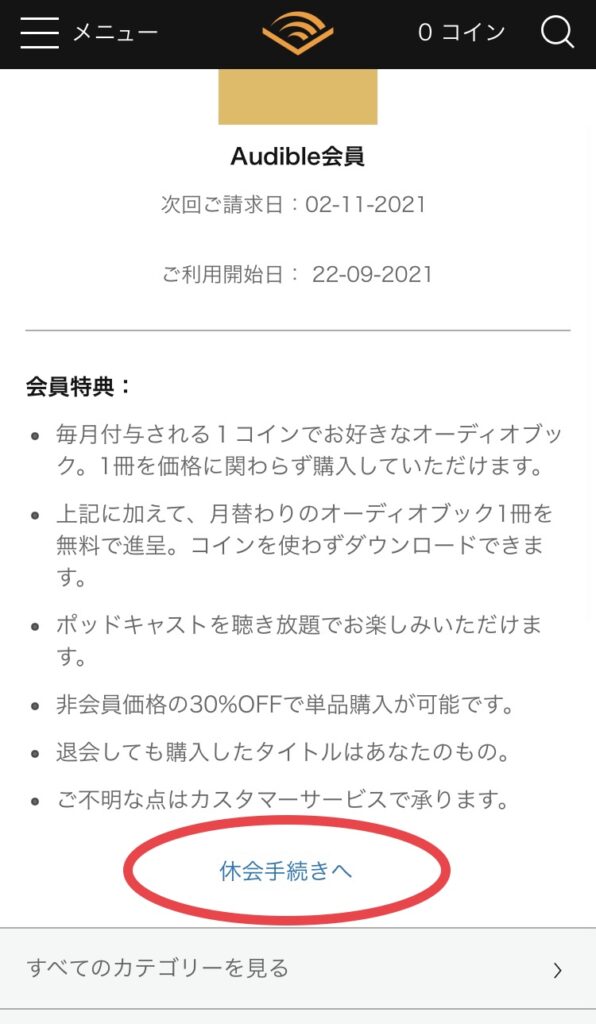
そうすると休会の確認画面へ移行するので、「90日間休会」をタップして下さい。

以上で、休会手続きは完了です。
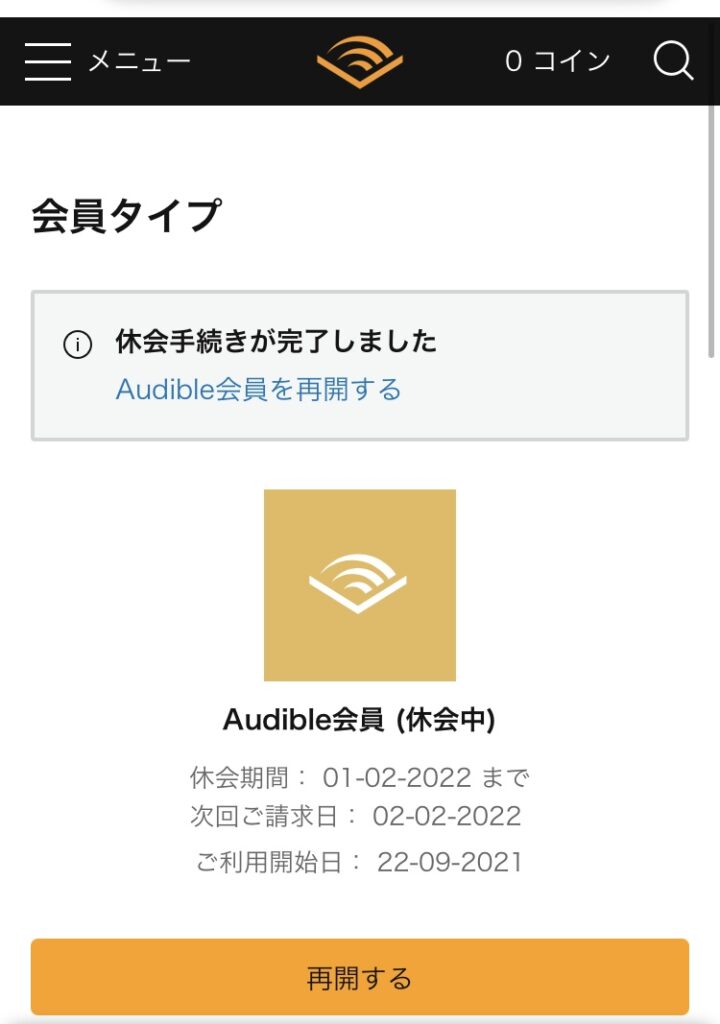
解約編

ここからは、解約方法と解約後の疑問点について解説していきたいと思います。
まずは解約してまったら、コインや購入した本はどおなるのか?
その点について説明していきます。
解約後のコインはどおなる?購入した本は聴けるのか?
解約すると付与されているコインは消滅します。
しかし、コインで購入したボイスブックは解約後も聴くことができますので、
もし、コインが余っているのなら使いきってから解約するのをおすすめします。
解約方法
解約するにあたっての注意点は以下になります。
注意ポイント
- スマホのアプリを削除しても解約したことにはならない。
- スマホのアプリからは解約手続きはできない。
退会はPCサイトからになるので、スマホで解約手続きをしたい場合は一度PCサイトに移動しなければなりません。
スマホからの解約方法について説明していきますね。
まず、ブラウザ(iOS:safari推奨)からAudibleのサイトにアクセスしてください。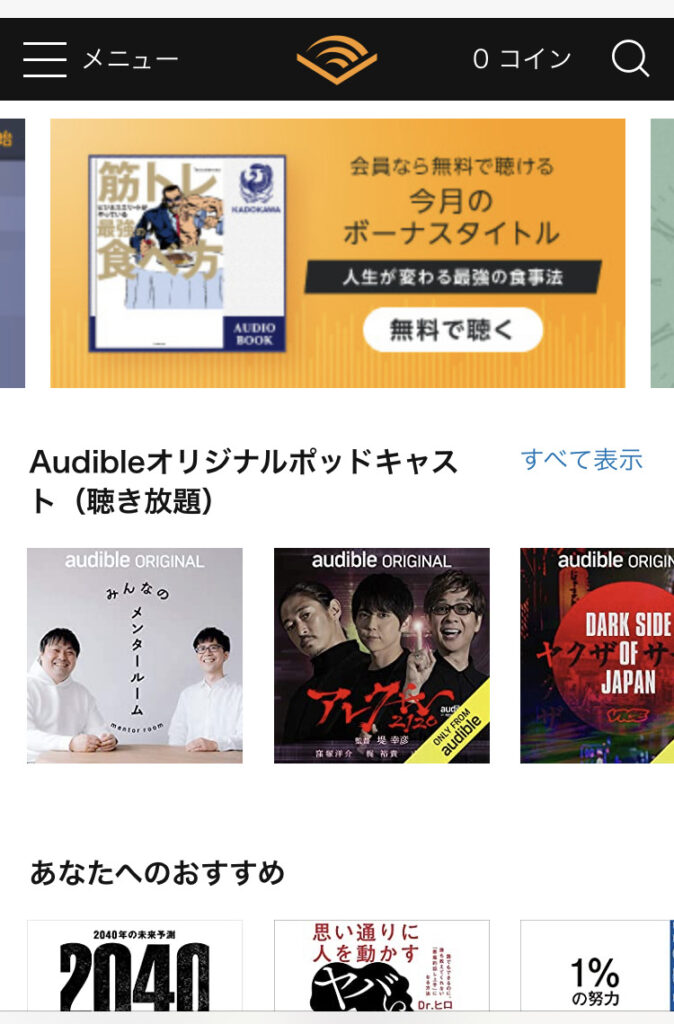
アクセスしたら、そのままスクロールして画面下部の「PCサイト」をタップ。

そうするとPCサイトのトップページに移動しますので、画面上に「〇〇さんこんにちは!」と表示されているか確認してください。
表示されていれば、サインイン済みです。表示されていなければサインインして下さい。
サインインできたら、「〇〇さんこんいちは!」の部分をタップし「アカウントサービス」をタップして下さい。
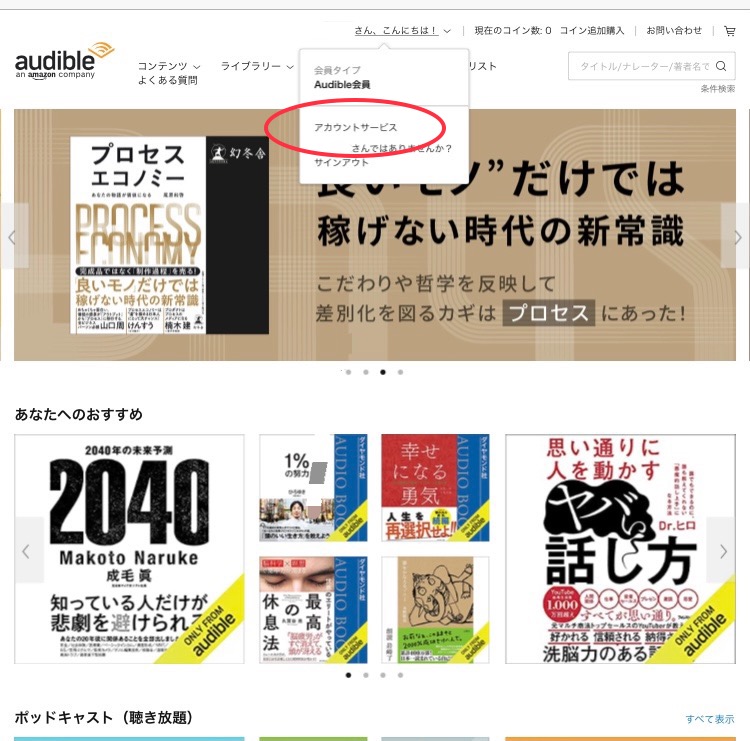
タップすると現在の会員タイプが表示されますので、その下に小さくある「退会手続きへ」をタップ。
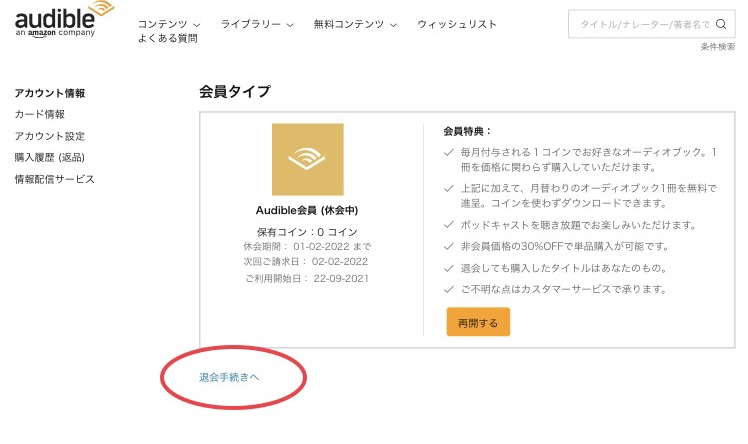
本当に退会するのか確認画面が出てきますので、「このまま退会手続きを行う」をタップしてください。
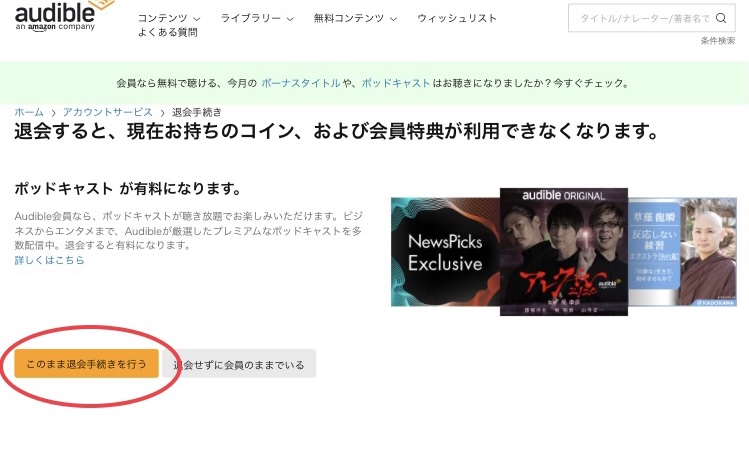 退会理由についての選択画面になりますので、理由を選択して「次へ」をタップ。
退会理由についての選択画面になりますので、理由を選択して「次へ」をタップ。

「退会する前に割引プランや、カスタマーサービスはひつようですか?」案内画面が表示されますので、その表記の下の「退会手続きを完了する」をタップして下さい。
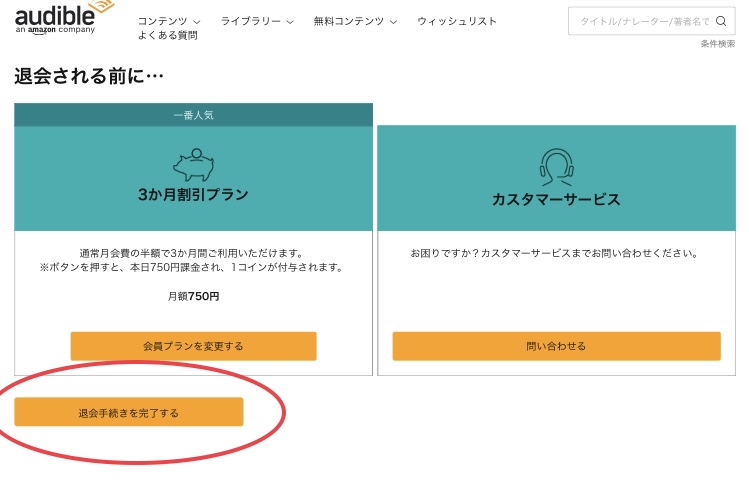
「退会手続きが完了しました。」の画面が表示されれば、手続き完了です。
お疲れ様でした。
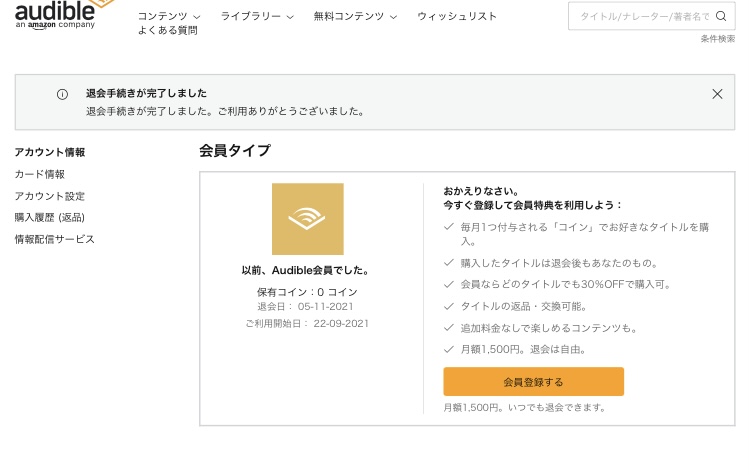
まとめ
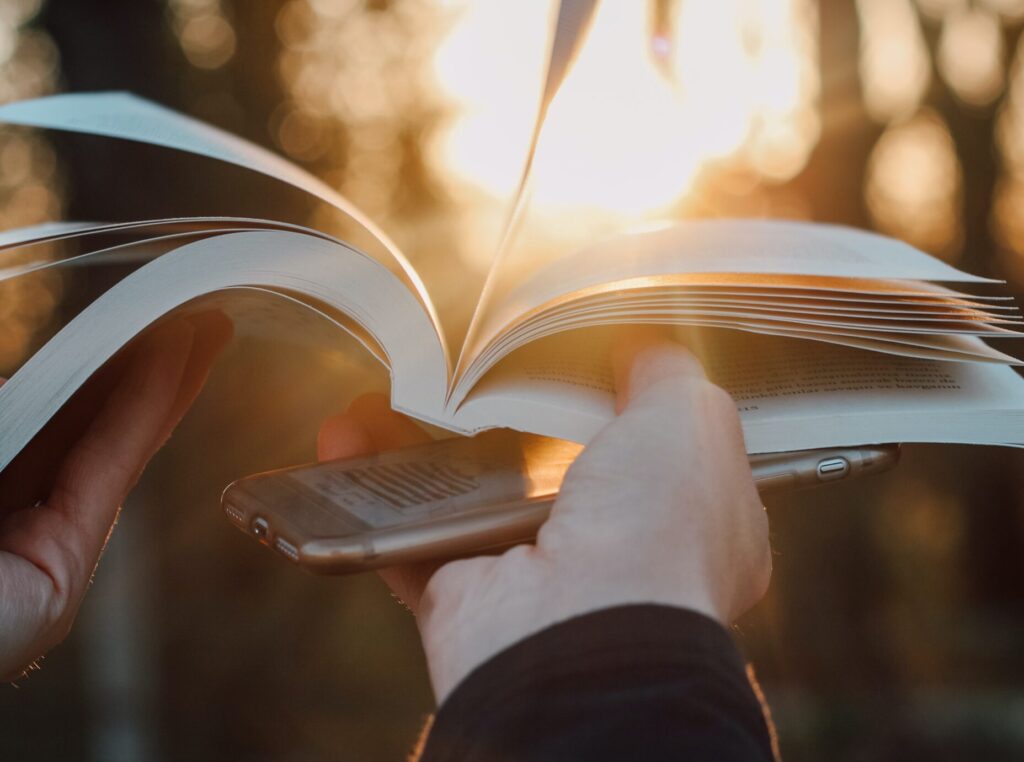
Audibleは、
「忙しく読書をする時間がない」
「普段読書をしないけど読書習慣を身に着けたい。」
そんな方にはピッタリなサービスです。
Audibleを使って読書をもっと身近なものにしていきましょう。
初回は30日間無料で、いつでも解約出来ます。
始めようか迷っているのであればやらない手はありません。
この記事を機にぜひオーディブルを体感してください。
今回は以上です。
最後まで読んで頂きありがとうございました。